
Lenovo TAB 2 A8-50
Brukerhåndbok
Lenovo TAB 2 A8-50F
Lenovo TAB 2 A8-50L
Lenovo TAB 2 A8-50LC

• All informasjon merket med * i denne veiledningen refererer kun til LTE-modellen (Lenovo TAB 2 A8 -50L / Lenovo TAB
2 A8- 50LC).

Grunnleggende kunnskap
Merknader: Før du bruker denne informasjon og produktet den støtter, må du lese følgende:
Sikkerhet, garanti og hurtigstartveiledning
Forskriftsmessig merknad
«Viktig informasjon om sikkerhet og håndtering» i «Vedlegg».
Sikkerhet, garanti og hurtigstartveiledning
og
Forskriftsmessig merknad
finnes på http://support.lenovo.com.
Startskjermbilde
Startskjermbildet er utgangspunktet for bruk av enheten. Av praktiske årsaker er startskjermbildet allerede satt opp med
noen nyttige apper og kontrollprogrammer.

MERK: Enhetens funksjoner og startskjermbilde kan være forskjellig avhengig av geografisk sted, språk,
mobiloperatør og modell.
Du kan tilpasse ditt eget startskjermbilde når du måtte ønske det.
Startskjermbilde
På det første skjermbildet finner du et Google-søkefelt og et digitalur-kontrollprogram.
De andre startskjermbildene inneholder noen apper.
Forhåndsvisningsskjermbilde
Trykk og hold hvor som helst på startskjermbildet bortsett fra på ikonene.
Nederst på skjermbildet finner du BAKGRUNNER og KONTROLLPROGRAMMER.
Legge til et startskjermbilde
Trykk på og hold en app på startskjermbildet, og dra den til det nye startskjermbildet. Du har nå et nytt
startskjermbilde.
Slette et startskjermbilde

Slett alle appene på startskjermbildet.
Legge til et kontrollprogram på et startskjermbilde
Velg KONTROLLPROGRAMMER på forhåndsvisningsskjermbildet, skyv deretter kontrollprogramlisten mot venstre
eller høyre, dra et kontrollprogram dit du vil ha det, og slipp det.
Endre bakgrunnen
Gå til Innstillinger > Enhet > Skjerm > Bakgrunn, og velg bakgrunnen du ønsker.
Flytte en app til et annet skjermbilde
Trykk på og hold en app du vil flytte, dra den til venstre eller høyre side av skjermen, og slipp den der du ønsker å
plassere den.
Fjerne en app
1. Trykk på og hold nede appen du vil fjerne.
2. Dra appen til papirkurven øverst på skjermen, og hold den der til ikonet blir rødt.
Skjermknapper
Det er tre knapper nederst på startskjermbildet.
Tilbake-knappen: Trykk på for å gå tilbake til forrige side.
Startskjermbilde-knappen: Trykk på for å gå tilbake til standardstartskjermbildet.
Nylig-knappen: Trykk på for å se nylig brukte apper. Deretter kan du gjøre følgende:
Trykk på en app for å åpne den.
Sveip til venstre eller høyre over ikonet for å avslutte den kjørende appen.
Varsler
Skyv ned fra toppen av skjermen for å se systemvarsler og meldinger.

Tving omstart
Trykk ned strømknappen i over 10 sekunder for å starte på nytt.

Kamera
Når du skal åpne kameraet, går du til Kamera.
Ta bilder og videoer
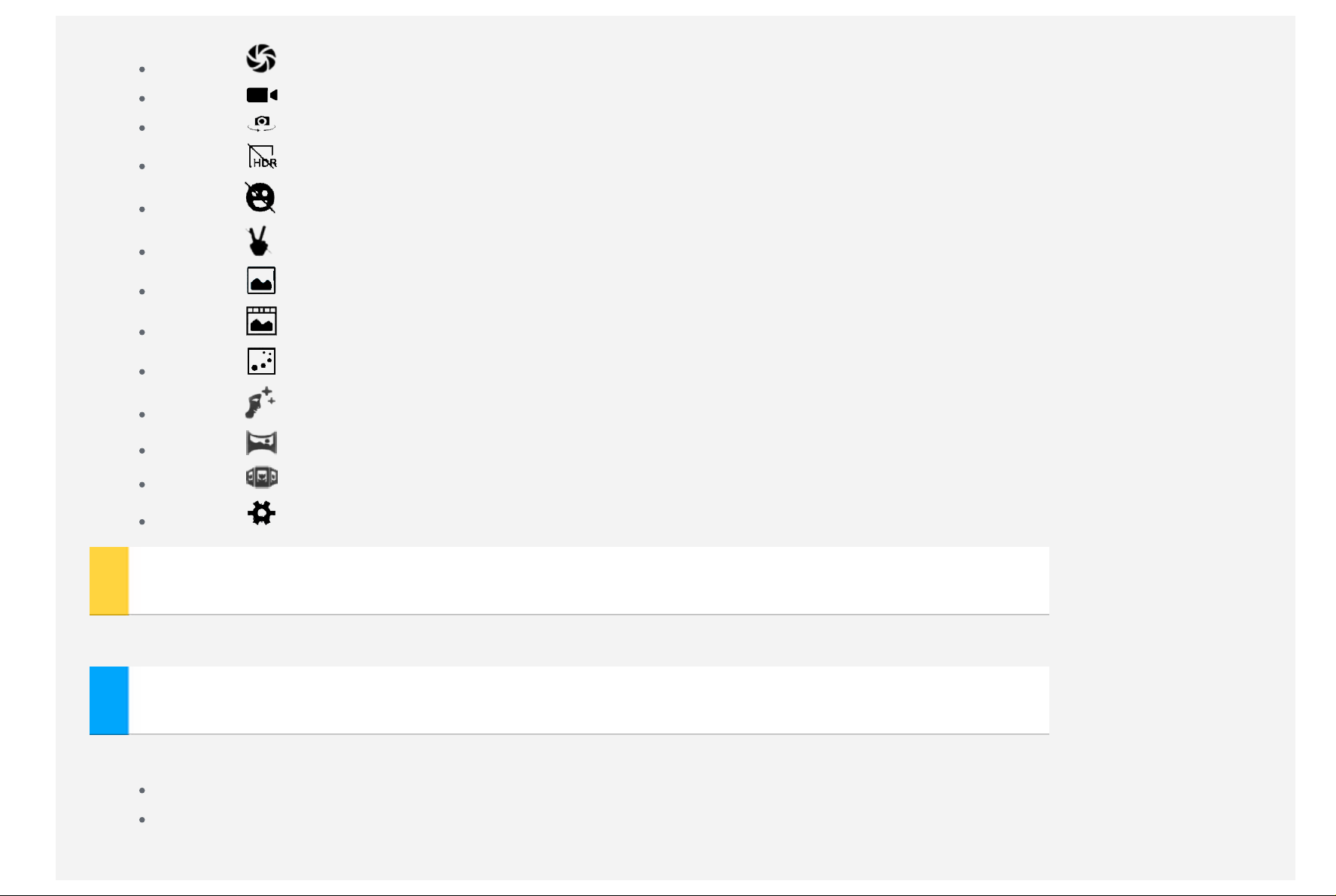
Du kan ta bilder og ta opp videoer med enhetens innebygde kamera.
Trykk på for å ta et bilde.
Trykk på for å ta opp en video.
Trykk på for å veksle mellom kameraet på forsiden og baksiden.
Trykk på for å slå på HDR-modus.
Trykk på for å ta bilder automatisk når smil registreres.
Trykk på for å ta bilder automatisk når bevegelser registreres.
Trykk på for å bruke Normal-modus.
Trykk på for å bruke Levende bilder -modus.
Trykk på for å bruke Bevegelsessporing-modus.
Trykk på for å bruke Vakkert ansikt -modus.
Trykk på for å bruke Panorama-modus.
Trykk på for å bruke Flervinkel-modus.
Trykk på for å konfigurere de andre kamerainnstillingene.
Ta skjermbilder
Trykk på og hold nede Av/på-knappen og Volum ned-knappen samtidig.
Se på bilder og videoer
Bilder og videoer lagres i enhetens interne minne. Du kan se på bilder og videoer ved hjelp av følgende metoder:
Trykk nederst til høyre på miniatyrbildet når du bruker Kamera-appen.
Gå til Galleri.
Skjermbildene lagres i enhetens interne minne. Du kan vise skjermbildene ved hjelp av følgende metoder:

Gå til Galleri.

Nettverk
Du må sette opp et trådløst nettverk før du kobler deg til Internett.
Sette opp et WLAN-nettverk
Sette opp et mobilnett
Sette opp et VPN -nettverk
Du kan også dele det mobile nettverket ditt med andre.
*Sette opp en trådløs sone
Slik setter du opp et WLAN-nettverk
Gå til Innstillinger > Trådløst og nettverk > WLAN.
Slå på WLAN, og trykk på en WLAN -sone i listen for å koble til Internett.
Når du skal bruke en sikker tilkobling, må du angi brukernavn og passord for å koble til.
MERK: Du må ha en gyldig WLAN-sone å koble til.
*Sette opp et mobilnett
Gå til Innstillinger > Trådløst og nettverk > SIM-kort.
Slå på tjenesten til mobiloperatøren, og velg å bruke kortet for mobildata .
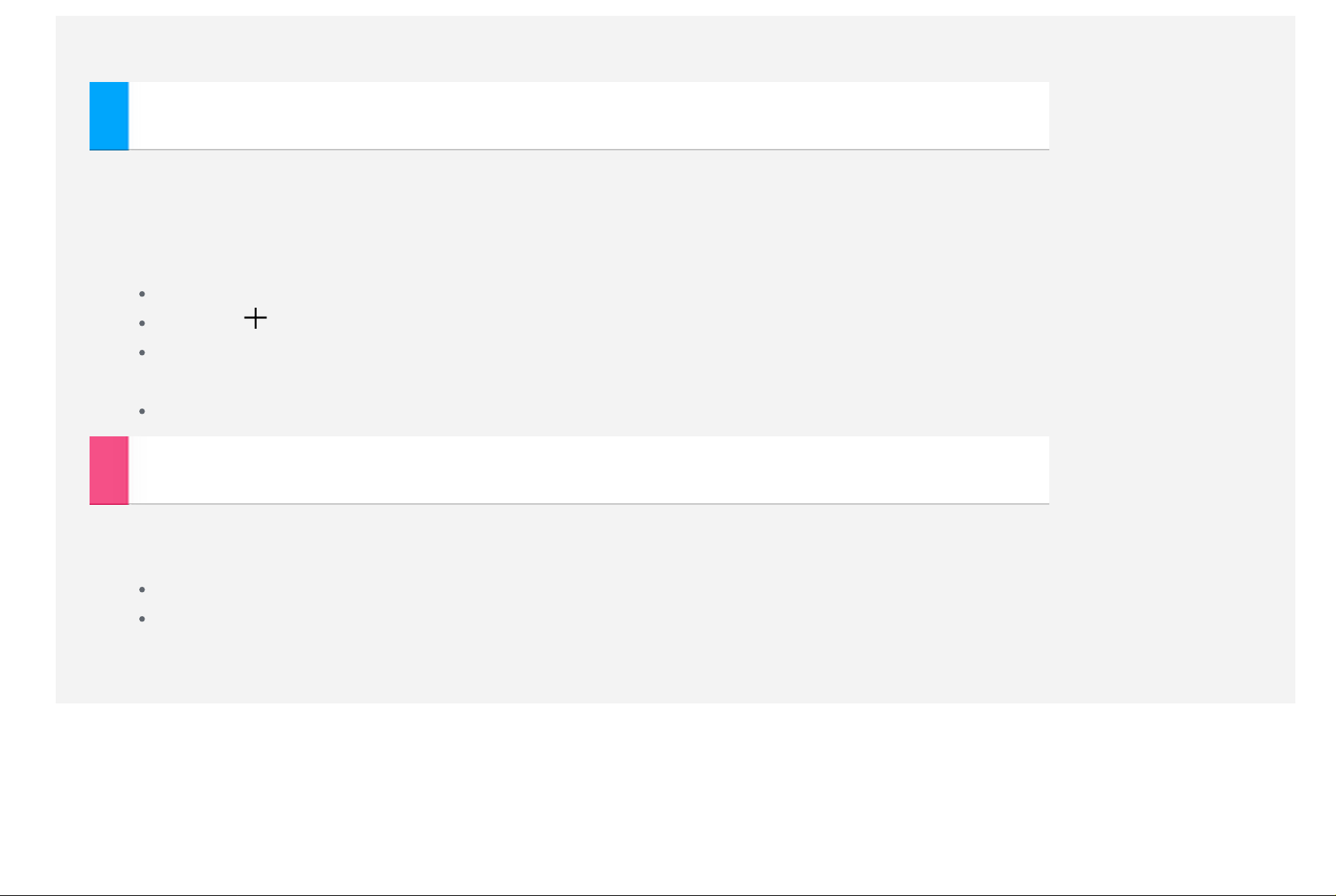
Det opprettes en hurtigkobling til Datatilkobling på varslingslinjen.
MERK: Du trenger et gyldig SIM -kort med datatjeneste. Hvis du ikke har et SIM- kort, tar du kontakt med forhandleren.
Slik setter du opp et VPN-nettverk
VPN som brukes i organisasjoner lar deg sikkert overføre privat informasjon over et ikke -privat nettverk. Du kan måtte
konfigurere for eksempel VPN for å få tilgang til e -post på jobben. Spør nettverksadministratoren om hvilke innstillinger
som er nødvendige for å konfigurere VPN for ditt nettverk. Når én eller flere VPN -innstillinger er definert, gjør du som
følger:
Gå til Innstillinger > Trådløst og nettverk > Mer > VPN.
Trykk på for å redigere VPN -profilen, inkludert servernavn, -type og -adresse. Trykk deretter på LAGRE.
Trykk på VPN -servernavnet, legg inn brukernavn og passord, og trykk deretter på KOBLE TIL for å koble deg til
VPN-nettverket.
Trykk og hold på VPN- servernavnet for å redigere eller slette VPN- tilkoblingen.
*Sette opp en trådløs sone
Du kan bruke Personlig trådløs sone for å dele en Internett -tilkobling med en datamaskin eller annen enhet.
Gå til Innstillinger > Trådløst og nettverk > Mer > Tethering og trådløs sone, gjør følgende:
Slå på WLAN-sone.
Trykk på WLAN-sone for å konfigurere den trådløse sonen.
Du kan også bruke Bluetooth-tethering og USB-tethering.
MERK: Del nettverkets SSID og passordet med vennene dine, så kan de dele det mobile nettverket ditt.
